Maven简介与安装
Posted
tags:
篇首语:本文由小常识网(cha138.com)小编为大家整理,主要介绍了Maven简介与安装相关的知识,希望对你有一定的参考价值。
Maven是跨平台的项目管理工具,它是开源的,主要服务基于java平台的项目构建、依赖管理和项目信息管理。
Maven作为一个构建工具非常的强大,能够帮我们自动化构建过程,从清理、编译、测试到生成报告,再到打包和部署。我们不需要也不应该一遍遍的输入命令,一次次的点击鼠标,我们要做的是使用Maven配置好项目,输入简单的命令(maven clean install),Maven就会帮我们处理好那些繁琐的任务。
Maven作为构建工具的其中一个优点,就是能帮助我们标准构建过程。在Maven之前,十个项目可能有十种构建方式;有了Maven之后,所有项目的构建命令都是简单一致的,这极大的避免了不必要的学习成本,而且有利于促进项目团队的标准化。
Maven是跨平台的,这就意味着不管是在Windows上,还是Linux或Mac上,都可以使用相同的命令。
说了这么多,那我们接下来看看,如何在我们电脑上装上Maven
1、在Windows上安装
1.1.检查JDK安装
1.2.下载maven压缩包
1.3.环境变量配置
安装步骤:
1)将压缩包解压到指定文件 如 D:/mavenroot/apache-maven-3.0
2)配置环境变量
a.在系统变量中新建名为 M2_HOME变量,值为Maven安装目录 D:/mavenroot/apache-maven-3.0
b.找到变量Path,在末尾加上 ;%M2_HOME%\\bin 。 注: ;位分隔符,与前面变量隔开
c.检查安装,在cmd中先输入: echo %M2_HOME% 找到maven安装路径,然后使用命令: mvn -v;成功如下图所示:
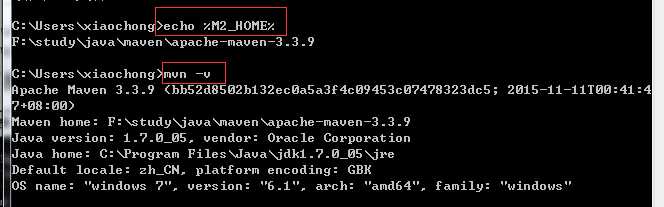
到这里Windows上,maven的安装,就全部完成了。
另:配置MAVEN_OPTS环境变量(非必须,但很实用)
运行mvn命令实际也是执行了Java命令,既然是Java命令,那Java命令可用的参数,maven也同样可用使用,这是就需要配置下MAVEN_OPTS环境变量了
通常设置MAVEN_OPTS的值为 -Xms128m -Xms512m,因为Java默认的最大可用内存往往不能满足maven运行的需要,比如项目较大时,实用maven生成站点需要占用大量的内容,如果没有配置,很容易就会造成java.lang.OutOfMemeoryError。因此一开始推荐配置该变量。
配置方法参照M2_HOME的配置。
打开用户目录,window系统如:Users/xiaochong/,在这个目录下,你可以找到名为.m2的文件夹。 默认情况下,该文件夹放置了Maven本地仓库.m2/repository。所有Maven构建都被存储到该仓库中,以方便重用。
默认情况下,~/.m2目录下除了repository仓库以外就没有其他的目录和文件,不过大多的Maven用户会需要复制M2_HOME/conf/setting.xml文件到~/.m2/setting.xml。这是一个最佳实践
复制到用户目录的好处:
setting.xml在M2_HOME/conf/目录下时,是属于全局范围的,整台机器的所有用户都会受到配置的影响。而在用户目录下只会影响到当前用户。
推荐复制到用户目录,只要是为了避免无意识的影响到系统中的其他用户。如果有确切需求,当然也可以使用。
除了这一因素,配置用户范围setting.xml文件还便于Maven升级。直接修改conf下setting.xml会导致Maven升级不便,每次升级到新版的Maven,都需要复制setting.xml文件。如果使用~/.m2目录,就不会影响到Maven的安装文件
以上是关于Maven简介与安装的主要内容,如果未能解决你的问题,请参考以下文章